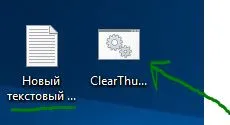Как да се определи на черен фон зад иконите на папки в Windows 10
плорер 10 прозорци файл е в състояние да показва формата на файлове и папки на няколко етапа: големи, нормални и малки икони. При избора на вида на папка, понякога има проблем с показването на фона самата папка, получавате черен фон зад иконите на папки в прозорците 10. Няма значение колко пъти не сте ъпгрейд от контекстното меню, проблемът не изчезва. Ако имате този проблем, този член предвижда няколко начина за коригиране на черния фон на иконите на папки в Windows 10.
Използвайте инструмента за почистване на диска
Най-бързият начин да се определи на черен фон зад иконите на папки, можете да използвате вградената програма "Почистване на диска". (Вижте подробностите, ако искате да почистите диска от ненужни файлове).
- 1. Натиснете бутона "Търси".
- 2. Въведете в линията "Почистване на диска".
- 3. Изберете предложения, програма за почистване на диска.
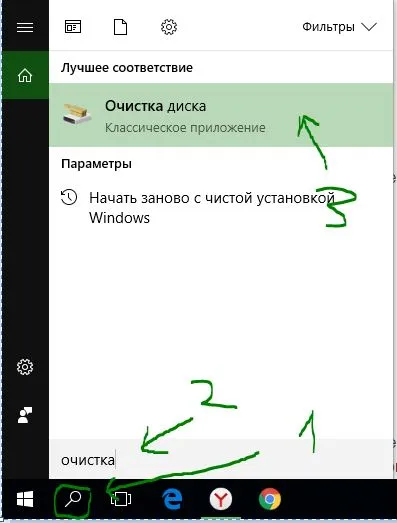
Изберете диск "С" в падащото меню и кликнете "OK".
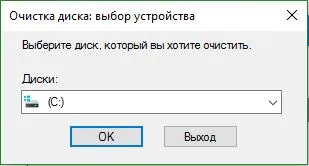
След сканиране на системата за ненужни файлове в отворения прозорец, превъртете до дъното и изберете "Миниатюри" и след това натиснете бутона "ОК", след това "Изтриване на файлове".
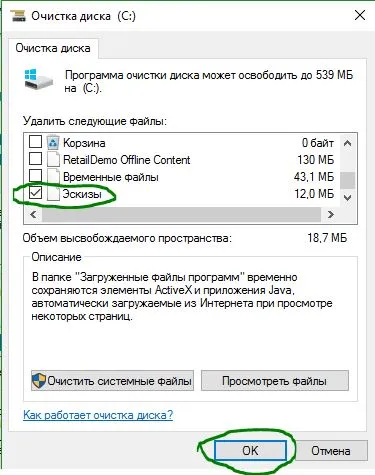
Изтриване на кеша ръчно скициране
Изтриването на кеша миниатюри ръчно, можете да решите този проблем. За да направите това, натиснете клавишната комбинация «Win + Е», което ще се отвори Windows Explorer. Кликнете върху "Преглед" и проверете "скрити предмети". След това отворете, за да изтриете и «IconCache.db» файл чрез натискане на «Изтрий». (Виж в детайли как да се показва скритите файлове и папки във всички версии на Windows)
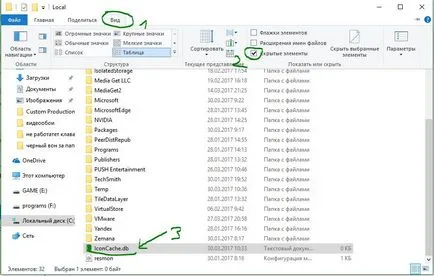
След изтриването на файл, или ако той не е бил там, а след това отиде в другата посока. Изберете всички файлове с натискане на «Ctrl + A» и натиснете «Изтрий» да премахнете. При изтриване може да се появи предупреждение. Отбележете "Бягайте за всички устройства" и натиснете "опитайте отново." Можете да получите същото съобщение, натиснете "Отказ", за да затворите този прозорец. След затваряне на прозореца, ще видите нова папка «ThumbCacheToDelete» или «IconCacheToDelete». В тази папка, след рестартиране на системата, файловете ще бъдат изтрити автоматично.
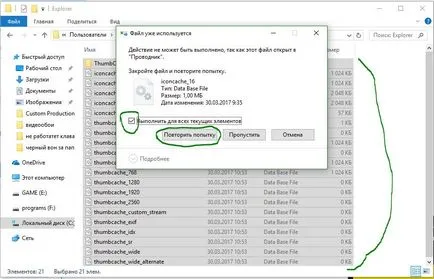
С помощта на прост .bat файл
Ако сте прекалено мързеливи, за да се копае в начините, както и във всички настройки, можете да създадете .bat файл, който ще оправи всичко себе си и да премахнете кешира миниатюри с едно натискане. За създаване на прилеп, щракнете с десния бутон върху работния плот и да се създаде "Текст документ".

След като създадете тест документ, отворете го и поставете следния код:
Taskkill / F / IM explorer.exe
изчакване 2 / nobreak> Nul
DEL / F / S / Q / A% LocalAppData% \ IconCache.db
DEL / F / S / Q / A% LocalAppData% \ Microsoft \ Windows \ Explorer \ iconcache _ *. Гб
DEL / F / S / Q / A% LocalAppData% \ Microsoft \ Windows \ Explorer \ thumbcache _ *. Гб
изчакване 2 / nobreak> Nul
Кликнете върху раздела "File" от падащото меню и изберете "Save As." В менюто изберете спаси файлов тип "All Files", името на ClearThumbCache.bat на файла. Можете да излезе с произволно име, но в крайна сметка трябва да бъде «.bat». Пример: определи черен фон за икони papok.bat.
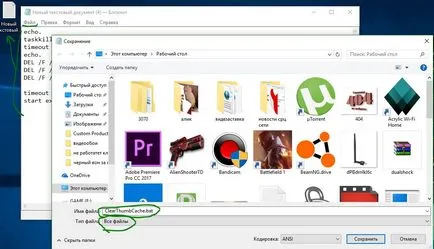
Можете да премахнете документа тестове, не е необходимо да ни. Имаме «ClearThumbCache.bat» файл, който, когато тичам той ще изчисти всичко, което сме направили ръчно. Запазване, преди да започне работата си и не се притеснявайте, дали ще има черен екран или трептене. Те ще изчезнат само за няколко секунди.